onedrive无法同步文档怎么办?解决win10 onedrive无法同步的方法
OneDrive是win10系统下自带的网盘功能,用户通过该软件可将电脑中的重要资料同步备份到网络云盘中,如果你在其它设备中也安装有OneDrive软件,我们还可以与其他设备实现数据共享功能,不过一些用户在win10电脑中使用OneDrive进行文件同步时,却出现同步失败的问题,对于该问题我们如何解决呢?下面看小编为大家提供的详细解决方法!
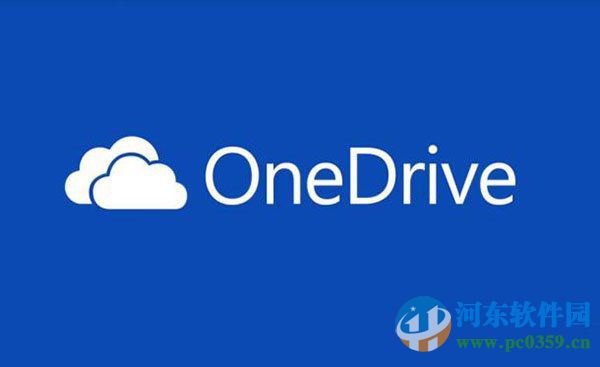
用户首先应该尝试的解决办法包括:
1、重启OneDrive客户端;
2、重新登录微软账户;
3、检查文件路径是否过长,微软规定文件路径(包含文件名部分)不能超过255个字符;
4、检查硬盘是否还有足够空间;
如果以上方法都不起作用的话,那么就需要祭出下面的绝招了。只需要一条命令就可以重置OneDrive,恢复同步功能。但需要注意的是,重置后会重新同步OneDrive中的文件,这需要花费一些时间。
重置方法为:
1、按Win+R打开运行。
2、输入下面的命令回车运行即可;
%localappdata%MicrosoftOneDriveonedrive.exe /reset
3、执行以上命令后任务栏通知区域中的OneDrive图标会消失,等待1~2分钟之后图标会重现,功能将自动恢复。
4、如果OneDrive没有自动运行,则在运行对话框中输入下面的命令:
%localappdata%MicrosoftOneDriveonedrive.exe
按回车即可打开OneDrive客户端。
以上就是如何使用命令解决Win10 OneDrive无法同步文件问题的全部内容了,因为OneDrive是Win10系统的内置应用,所以可以通过上述命令来重置OneDrive。
相关文章:
1. windows10游戏提示internal error 0x06:System error的解决方法2. Fdisk硬盘分区图文教程(超详细)3. 微软Windows HPC 2008 Server即将发布4. Windows10系统如何退出组织?5. CentOS上的安全防护软件Selinux详解6. Win10电脑8g内存虚拟内存怎么设置?7. Win11Beta预览版22621.1180和22623.1180发布 附KB5022363内容汇总8. AIX上克隆rootvg的操作方法 9. freebsd 服务器 ARP绑定脚本10. Win11 Build预览版25276怎么启用新版文件管理器?

 网公网安备
网公网安备